Come salvare le tue e-mail su un disco rigido locale
Esistono diversi motivi per cui potresti voler salvare le tue e-mail sul disco rigido, incluso il ripristino dopo un'improvvisa perdita di dati(recovery after sudden data loss) . Il backup delle tue e-mail su un disco rigido esterno ti assicurerà di avervi sempre accesso, anche se il tuo account viene attaccato da un hacker.
In questo articolo, discuteremo come eseguire il backup delle e-mail dai principali client di posta elettronica per Windows , Mac e Linux .

Che cos'è un client di posta elettronica?(What Is An Email Client?)
Un client di posta elettronica è un programma che consente agli utenti di comporre, ricevere, inviare, accedere e gestire e-mail da più account in un unico posto.
Gli utenti in genere creano cartelle ed etichette per organizzare le e-mail in modo che possano essere cercate in base a dettagli come ora, oggetto, mittenti e contenuto.
Come salvare le e-mail di Thunderbird su un disco rigido esterno(How To Save Your Thunderbird Emails To An External Hard Drive)
Thunderbird email è un'applicazione gratuita semplice da configurare e facilmente personalizzabile per Windows , Mac e Linux .
Mantiene tutte le tue preferenze, messaggi, cartelle e altre informazioni in un file separato rispetto ai file del programma Thunderbird . Questo file è chiamato directory del tuo profilo(your profile directory) . Devi usarlo per eseguire il backup delle tue e-mail.

Trova il tuo profilo Mozilla Thunderbird completo(Find Your Complete Mozilla Thunderbird Profile)
Assicurati(Make) che Thunderbird non sia in esecuzione e apri la directory del profilo. Dove trovarlo dipende dal sistema operativo in uso. Di seguito ti mostreremo come individuare il tuo profilo in Windows , Mac e Linux .
Utilizzo di Windows(Using Windows)
- Digita Esegui(Run) nel menu di avvio.
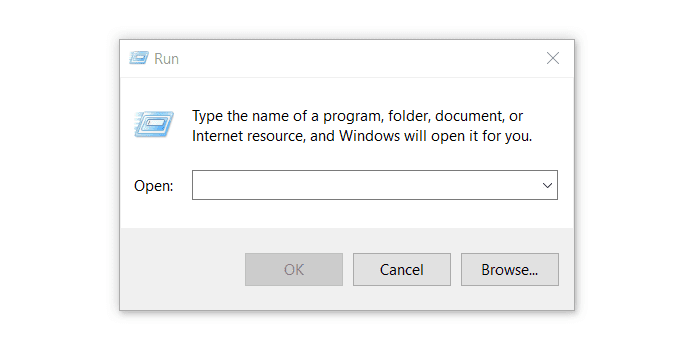
- Digita %appdata% e fai clic su OK .
- Apri la cartella Thunderbird , quindi apri i (Thunderbird)profili(Profiles f) precedenti

Trova il profilo Thunderbird nel Mac(Find Thunderbird Profile In Mac)
- Apri Finder.

- Premi Command + Shift + G per aprire una finestra che richiede il nome di una cartella.

- Digita ~/Library/Thunderbird/Profiles/ e fai clic su Vai. ( Go. )
- Apri la cartella Thunderbird e fai clic su Profili.(Profiles.)

Usando Linux(Using Linux)
- Apri il file manager e modifica le impostazioni di visualizzazione per mostrare i file nascosti.

- Apri la cartella chiamata .thunderbird .

- La cartella del tuo profilo Thunderbird avrà un nome come xyxyx.default dove xyxyx è un insieme casuale di caratteri. Nello screenshot qui sotto, la cartella del profilo è 5euiyvw.default.
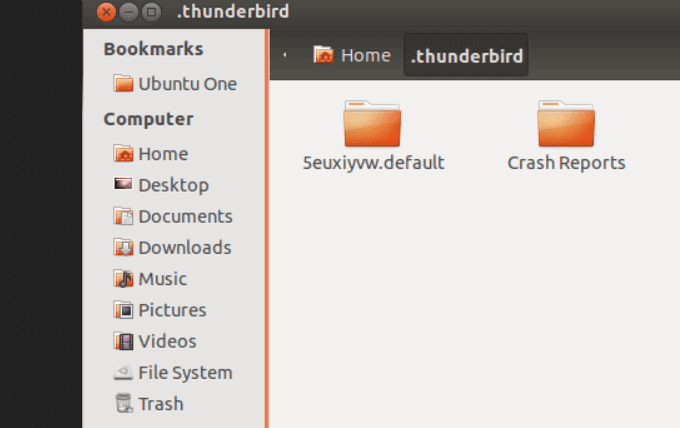
Copia, salva o esegui il backup del tuo profilo Thunderbird(Copy, Save, Or Backup Your Thunderbird Profile)
Evidenzia(Highlight) tutti i file e le cartelle nel tuo profilo Thunderbird(Thunderbird profile) . Ora puoi copiare i dati e-mail su un disco rigido esterno per creare un backup. È una buona idea, soprattutto per profili e-mail molto grandi, comprimere le cartelle e i file in un file zip. Un file zip è compresso e occupa molto meno spazio.
- Per comprimere file e cartelle in Windows , seleziona tutto e fai clic su Invia (Send)a cartella compressa (zippata)( to Compressed (zipped) folder) .
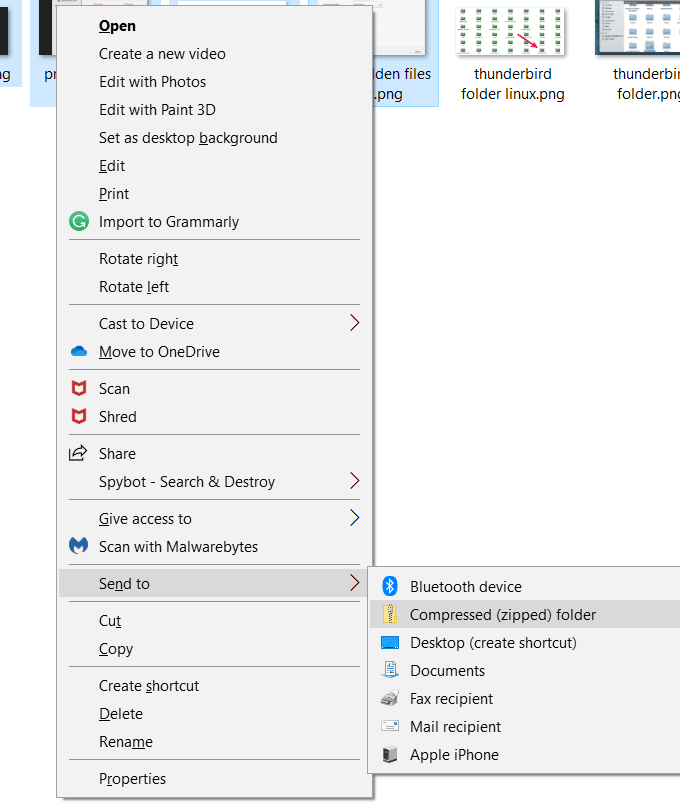
- Su un Mac , per comprimere i file, evidenzia i file e le cartelle che desideri comprimere, fai clic con il pulsante destro del mouse su uno di essi e seleziona Compress # items .

- Il file zip appena creato si chiamerà Archive.zip .
- Per comprimere i file in Linux, digita tar -zcf MozillaProfiles.tar.gz in una finestra Terminale e premi Invio(Enter) . Il nome del tuo file compresso sarà MozillaProfiles.tar.gz .
Salva su disco rigido(Save To Hard Drive)
Evidenzia(Highlight) tutte le cartelle, i file o il file zip che hai creato e copia i file. Passa(Navigate) al disco rigido esterno in cui desideri salvare le tue e-mail e incollale.
Come salvare le tue e-mail di Gmail su un disco rigido (How To Save Your Gmail Emails To a Hard Drive )
- Inizia accedendo al tuo account Google(Google Account) e visitando Google Takeout .

- Fai clic su Deseleziona tutto(Deselect all) per deselezionare tutti i prodotti Google .

- Scorri verso il basso fino a trovare Mail e selezionalo.

- Se non desideri eseguire il backup di tutte le tue e-mail, fai clic sul menu a discesa accanto a Tutti i dati della posta inclusi(All Mail data included ) e seleziona i tipi di e-mail che desideri salvare.
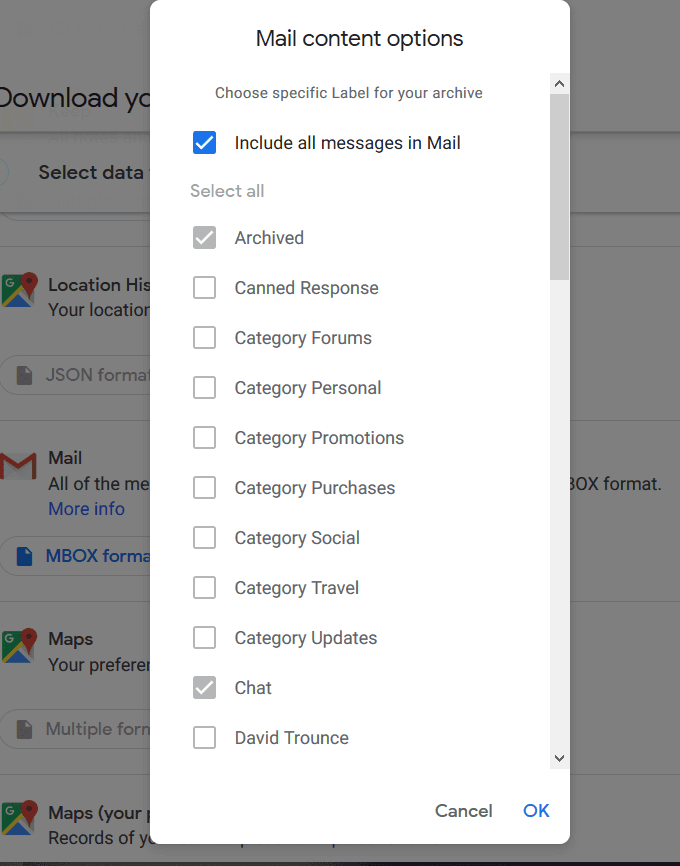
- Scorri fino in fondo alla pagina e fai clic su Passaggio successivo(Next step) . Google ti offre la possibilità di eseguire il backup dei dati direttamente su Google Drive , Dropbox , OneDrive o Box . Tuttavia, poiché vogliamo salvare le nostre e-mail su un disco rigido esterno, scegli Invia link per il download via e-mail(Send download link via email) .

- Scegli tra Archivio una tantum(One-time archive) o Esportazioni pianificate(Scheduled exports) . Selezionare il tipo(File type) e la dimensione(size) del file , quindi fare clic su Crea archivio(Create archive) .

- A seconda delle dimensioni del tuo account e-mail, potrebbero essere necessarie molte ore prima che il tuo file sia pronto. Riceverai un'e-mail al termine.

- Quando ricevi il tuo file zip da Google , sarà nel formato di un file .MBOX . È quindi possibile salvare il file sul disco rigido esterno.
Per ulteriori informazioni sui file .MBOX, guarda Cosa fare con i file .MBOX esportati(What To Do with Exported .MBOX Files) .
Salva le tue e-mail di Outlook su un disco rigido esterno(Save Your Outlook Emails to an External Hard Drive)
Microsoft Outlook ( MSO ) è un client di posta elettronica molto popolare. Funziona perfettamente su sistemi operativi Windows e Mac , anche se può influire sull'utilizzo della memoria(though it can impact memory usage) . Se utilizzi Linux e non sai come eseguire Outlook , guarda Microsoft Office 365 su Linux( Microsoft Office 365 on Linux) .
Backup and Export OST/PST from Outlook Email Application
- Apri MSO e fai clic su File > Apri ed esporta(Open & Export) > Import/Export > Avanti(Next )
- Da questa procedura guidata, fare clic su Esporta in un file(Export to a File ) > Avanti(Next)

- Scegli File di dati di Outlook (.pst)(Outlook Data File (.pst) ) e fai clic su Avanti(Next) .
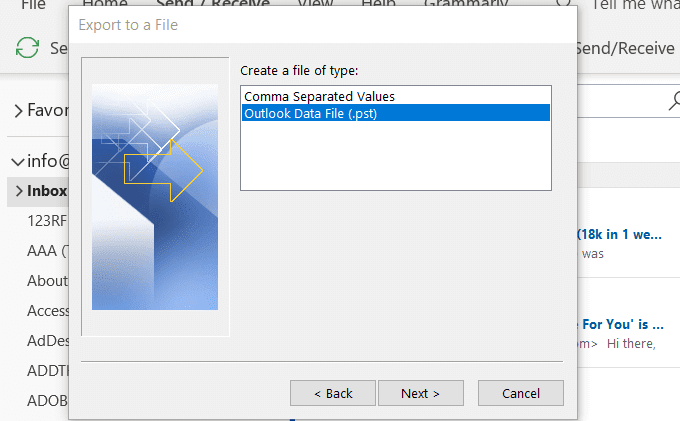
- Seleziona Posta(Inbox) in arrivo come cartella da esportare. Se desideri esportare una cartella diversa, espandi la posta in arrivo e scegli ciò di cui desideri eseguire il backup.
- Metti un segno di spunta accanto a Includi sottocartelle(Include subfolders ) se vuoi includerle.

Per eseguire il backup di Outlook su un disco rigido esterno, collegalo ora al tuo computer. Se viene visualizzata una finestra di dialogo, fare clic su Annulla(Cancel) .
Scegli tra le seguenti opzioni:
- Sostituisci(Replace) i duplicati con gli elementi esportati.
- Consenti(Allow) la creazione di elementi duplicati.
- Non esportare elementi duplicati.
Fare clic su Sfoglia(Browse) e scegliere l'unità esterna dall'elenco dei dispositivi di archiviazione.

Fare clic su Avanti(Next) e poi su Fine(Finish) . Se desideri proteggere i tuoi messaggi, inserisci una password quando richiesto e fai clic su OK .
È sempre una buona idea eseguire il backup di tutti i file essenziali sul computer, comprese le e-mail. Se il tuo computer si arresta in modo anomalo o viene violato, avrai sempre un backup per accedere ai tuoi dati importanti.
Il salvataggio delle e-mail su un disco rigido esterno è anche il modo per importarle nuovamente su un nuovo computer.
Related posts
Come spostare Windows su un altro disco rigido
Copia i dati da un laptop non avviabile o da un disco rigido desktop
Risoluzione dei problemi di un disco rigido guasto
Come utilizzare Google Backup e sincronizzazione per eseguire il backup del disco rigido
Come impostare una password per un disco rigido esterno
Come controllare cosa Hard Drive hai su Windows 10
Come configurare una libreria di iTunes su un disco rigido esterno o NAS
Come copiare DVD sul disco rigido in Windows e OS X
Cos'è S.M.A.R.T or Self-Monitoring, Analysis and Reporting Technology
Perché è sempre il predefinito Windows System Drive letter sempre?
Fix Unallocated Hard Drive senza perdere Data in Windows 10
Che cosa significano diversi colori WD Hard Drive?
Come risolvere l'errore "Quota di download superata" di Google Drive
Come trasferire Xbox One Games and Apps a Hard Drive esterna
Hybrid Drive vs SSD vs HDD: quale è il migliore?
Come clonare un disco rigido in Windows 10
Come eseguire automaticamente il backup dei file su Google Drive o OneDrive per prevenire la perdita di dati
Windows 10 non riconosce il secondo Hard Drive
5 programmi gratuiti per pulire completamente un disco rigido
Come eseguire un hard reset di un dispositivo iPhone o Android congelato
